Outlook imzalarında resimleri nasıl hizalar veya kaydırırsınız?
Outlook imzalarını düzenli ve güzel göstermek için, bazen imzadaki resimleri hizalamak isteyebilirsiniz. Ama nasıl? İmza düzenleyicide eklenmiş resimleri düzenlemek imkansız. Endişelenmeyin! Bu makale, Outlook imzalarında resimleri hizalamak veya kaydırmak için iki çözüm sunacak.
- Metni Kaydır Özelliği ile Outlook imzalarında resimleri hizalama veya kaydırma
- Tablo Özelliği ile Outlook imzalarında resimleri hizalama veya kaydırma
Metni Kaydır Özelliği ile Outlook imzalarında resimleri hizalama veya kaydırma
Hizalayacağınız resimlerin bulunduğu imzayı bir e-postaya ekleyebilir ve ardından ileti gövdesindeki "Metni Kaydır" özelliğiyle bu resimleri hizalayabilir veya kaydırabilirsiniz.
1. "Posta" görünümünde, "Ana Sayfa" > "Yeni E-posta"ya tıklayarak yeni bir e-posta oluşturun.
2. Yeni İleti Penceresinde lütfen "Ekle"ye tıklayın > "İmza", ve ardından açılır listeden hizalayacağınız resimlerin bulunduğu belirli imzayı tıklayın. Ekran görüntüsüne bakın:

3. Şimdi imza ileti gövdesine eklenmiştir. Hizalayacağınız resme sağ tıklayın ve sağ tıklama menüsünden "Metni Kaydır" seçeneğini ve sarım stillerinden herhangi birini seçin.
Benim durumumda, sağ tıklama menüsünden "Metni Kaydır" > "Kare"yi seçiyorum. Ekran görüntüsüne bakın:
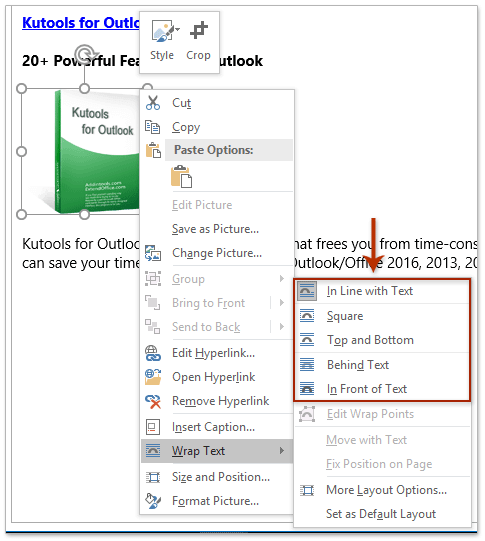
Ardından metin paragraflarını ve resmi, iyi hizalanana kadar taşıyın.

4. Tüm imza içeriğini, Ctrl tuşuna basılı tutarak ve "C" tuşuna basarak kopyalayın.
5. "Ekle" > "İmza" > "İmzalar"a tıklayın.
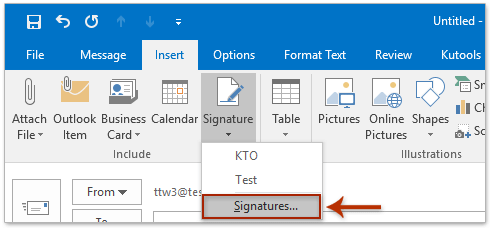
6. Açılan İmzalar ve Yazı Malzemeleri iletişim kutusunda lütfen:

(1) "Düzenlenecek imzayı seç" bölümünde, hizalayacağınız resimlerin bulunduğu imzayı tıklayarak seçin;
(2) "İmzayı düzenle" bölümünde orijinal imza içeriğini kaldırın ve ardından Ctrl tuşuna basılı tutarak ve "V" tuşuna basarak yeni içeriği yapıştırın;
Not: Yapıştırdıktan sonra, hizalanmış resim "İmzayı düzenle" bölümünde kaybolabilir. Lütfen endişelenmeyin, e-postalara eklendiğinde normal şekilde görüntülenecektir.
(3) "Tamam" düğmesine tıklayın.
7. Yeni e-postayı kaydetmeden kapatın.
Demo: Metni Kaydır özelliği ile Outlook imzalarında resimleri hizalama veya kaydırma
Bu videoda Kutools / Kutools Plus sekmesini keşfedin – güçlü özelliklerle dolu, ücretsiz AI araçları da dahil! Tüm özellikleri 30 gün boyunca hiçbir kısıtlama olmadan ücretsiz deneyin!
Outlook mesajları için konu veya imzaya otomatik olarak metin ve mevcut tarih/saat damgaları ekleme
Kutools for Outlook tarafından sağlanmaktadır.

Tablo özelliği ile Outlook imzalarında resimleri hizalama veya kaydırma
Bazen, Outlook'da "Metni Kaydır" özelliğiyle resimleri hizalamak ihtiyaçlarınızı karşılamayabilir. Aslında, bir tablo kullanarak da Outlook imzalarındaki resimleri hizalayabilirsiniz.
1. "Posta" görünümünde, "Ana Sayfa" > "Yeni E-posta"ya tıklayarak yeni bir e-posta oluşturun.
2. Yeni İleti Penceresinde lütfen "Ekle" > "İmza"ya tıklayın ve ardından açılır listeden hizalayacağınız resimlerin bulunduğu belirli imzayı tıklayın. Ekran görüntüsüne bakın:

3. Şimdi belirtilen imza e-posta gövdesine eklenmiştir. Devam edin ve "Ekle" > "Tablo"ya tıklayın ve ardından açılır listeden ihtiyacınıza göre tablo sütunlarının ve satırlarının sayısını belirtin.
Benim durumumda, 2x1 boyutunda bir tablo ekliyorum. Ekran görüntüsüne bakın:

4. Resmi bir sütuna taşıyın ve tüm metin paragraflarını diğer sütuna taşıyın. Ekran görüntüsüne bakın:

5. Tüm tabloyu seçin, sağ tıklayın ve sağ tıklama menüsünden "Otomatik Uydur" > "İçeriğe Otomatik Uydur" seçeneğini seçin. Ekran görüntüsüne bakın:

6. Tüm tabloyu seçili tutun ve "Metni Biçimlendir" > "Tablo" > "Kenarlık Yok" seçeneğine tıklayın.

Gerektiği gibi her türlü ayarlamayı yapın. Ardından ilk yöntemde sunduğumuz adımları izleyerek orijinal imza içeriğini yeni tablo ile değiştirin.
Demo: Tablo özelliği ile Outlook imzalarında resimleri hizalama veya kaydırma
Bu videoda Kutools / Kutools Plus sekmesini keşfedin – güçlü özelliklerle dolu, ücretsiz AI araçları da dahil! Tüm özellikleri 30 gün boyunca hiçbir kısıtlama olmadan ücretsiz deneyin!
İlgili Makaleler
Outlook'da imzada bulanık görüntüyü yeniden boyutlandırma
Outlook imzalarını içeren klasörü açma
Outlook'da HTML imzalarını içe aktarma veya ekleme
En İyi Ofis Verimlilik Araçları
Son Dakika: Kutools for Outlook Ücretsiz Sürümünü Sunmaya Başladı!
Yepyeni Kutools for Outlook ile100'den fazla etkileyici özelliği deneyimleyin! Şimdi indir!
📧 E-posta Otomasyonu: Otomatik Yanıt (POP ve IMAP için kullanılabilir) / E-posta Gönderimini Zamanla / E-posta Gönderirken Kurala Göre Otomatik CC/BCC / Gelişmiş Kurallar ile Otomatik Yönlendirme / Selamlama Ekle / Çoklu Alıcılı E-postaları Otomatik Olarak Bireysel Mesajlara Böl...
📨 E-posta Yönetimi: E-postayı Geri Çağır / Konu veya diğer kriterlere göre dolandırıcılık amaçlı e-postaları engelle / Yinelenen e-postaları sil / Gelişmiş Arama / Klasörleri Düzenle...
📁 Ekler Pro: Toplu Kaydet / Toplu Ayır / Toplu Sıkıştır / Otomatik Kaydet / Otomatik Ayır / Otomatik Sıkıştır...
🌟 Arayüz Büyüsü: 😊 Daha Fazla Şık ve Eğlenceli Emoji / Önemli e-postalar geldiğinde uyarı / Outlook'u kapatmak yerine küçült...
👍 Tek Tıkla Harikalar: Tümüne Eklerle Yanıtla / Kimlik Avı E-postalarına Karşı Koruma / 🕘 Gönderenin Saat Dilimini Göster...
👩🏼🤝👩🏻 Kişiler & Takvim: Seçilen E-postalardan Toplu Kişi Ekle / Bir Kişi Grubunu Bireysel Gruplara Böl / Doğum günü hatırlatıcısını kaldır...
Kutools'u tercih ettiğiniz dilde kullanın – İngilizce, İspanyolca, Almanca, Fransızca, Çince ve40'tan fazla başka dili destekler!


🚀 Tek Tıkla İndir — Tüm Ofis Eklentilerini Edinin
Şiddetle Tavsiye Edilen: Kutools for Office (5'i1 arada)
Tek tıkla beş kurulum paketini birden indirin — Kutools for Excel, Outlook, Word, PowerPoint ve Office Tab Pro. Şimdi indir!
- ✅ Tek tık kolaylığı: Beş kurulum paketinin hepsini tek seferde indirin.
- 🚀 Her türlü Ofis görevi için hazır: İhtiyacınız olan eklentileri istediğiniz zaman yükleyin.
- 🧰 Dahil olanlar: Kutools for Excel / Kutools for Outlook / Kutools for Word / Office Tab Pro / Kutools for PowerPoint